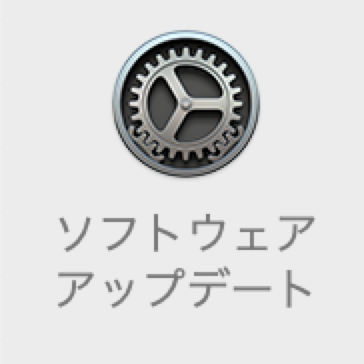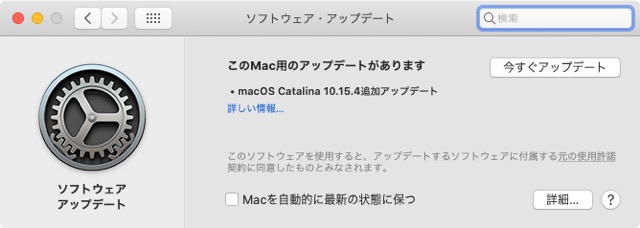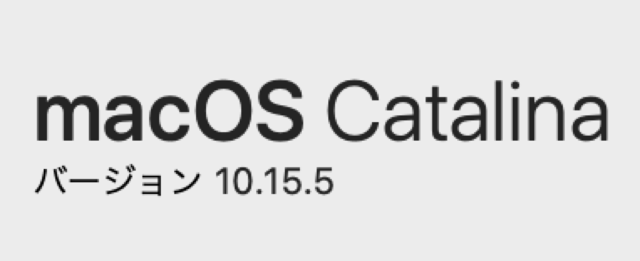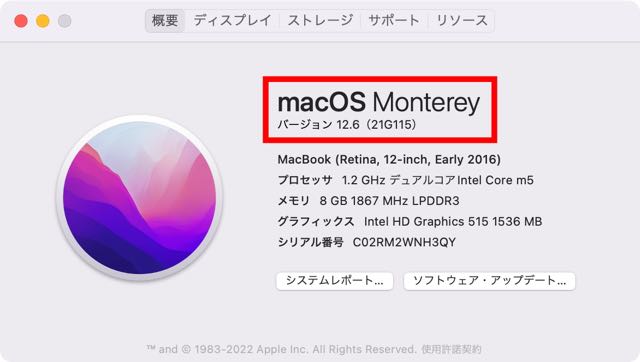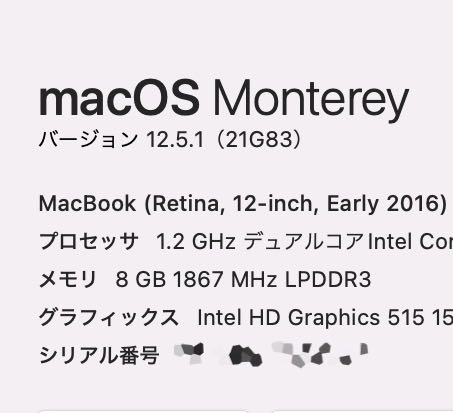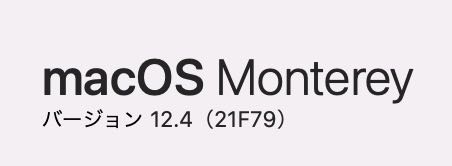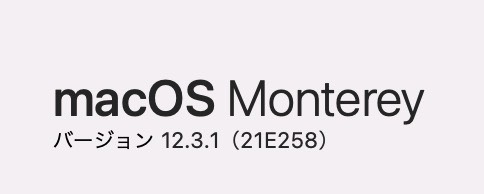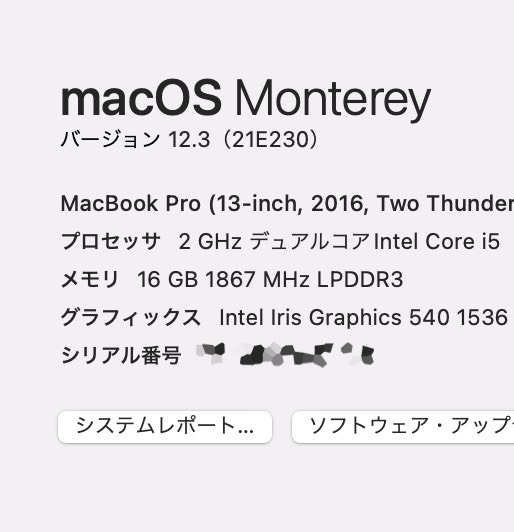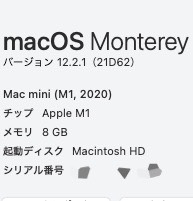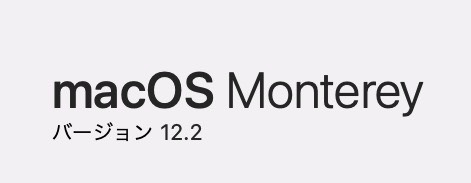2022年4月1日。macOS Monterey 12.3.1(21E258)がリリースされました。詳しくは次の記事を参照ください。
2020年5月27日。macOS Catalina 10.15.5アップデート(19F96)がリリースされました。5件の機能・オプションの追加、8件のバグ修正、改善、5件の企業向け対応、44件のセキュリティ問題(CVE)への対応が含まれています。
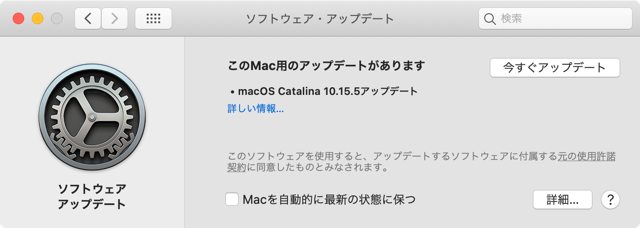
macOS 10.15.5アップデートに
なお、約1週間前にiPhone用のiOS 13.5、iPad用のiPadOS 13.5、Apple Watch用のwatchOS 6.2.5もリリースされています。
対応機種をお持ちの方で未確認の方は合わせてご確認ください。
今回、旧OSであるmacOS Mojave (10.14)、macOS HighSierra (10.13)についてもそれぞれSecurity Update 2020-003 Mojave、Security Update 2020-003 Mojaveがリリースされています。
旧OSをご利用の方はセキュリティアップデートをご検討ください。
macOS Catalina 10.15.5アップデート 更新すべき?待つべき?
前回のリリースから1ヶ月と20日。macOS Catalina 10.15.5アップデートは、メジャーリリースの位置づけとなります。
- 5件の機能・オプションの追加
- 8件のバグ修正、改善
- 5件の企業向け対応、44件のセキュリティ問題(CVE)への対応
が含まれています。
特に、Macbookを利用の方はバッテリー寿命を延ばす仕組みが提供されたので、実際の効果はまだ未確認ですが更新する価値があると思います。
また、macOS Catalina 10.15.4から44件のセキュリティ問題に対応しています。
バッテリーへの新しい取り組みで不具合が出る可能性はありますが、基本的にはアップデートしても良いと考えています。
メジャーアップデートということで、不安な方は、2週間~1ヶ月程度様子を見るのもアリだと思います。
macOS Catalina 10.15.5アップデート 更新後の不具合の有無について
2020年5月27日20:30現在、
- MacBook Retina 12-inch Early 2016
- iMac 27-inch, Late 2013
にmacOS Catalina 10.15.5アップデートをインストールしましたが、
- 起動しない
- 再起動を繰り返す
- 通信できない
などの不具合は発生していません。
その他、何か不具合を見つけた場合には更新します。
macOS Catalina 10.15.5アップデート サイズ、更新所要時間は?
実機で確認したmacOS Catalina 10.15.5アップデートのサイズ、更新所要時間は次のとおりです。
| # | 機種 | 更新前 バージョン |
サイズ | 全体 所要時間 |
ダウンロード 所要時間 |
インストール 所要時間 |
更新後 バージョン |
|---|---|---|---|---|---|---|---|
| 1 | Macbook Retina, 12-inch, Early 2016 |
19E287 | 2.98GB | 52分 | 4分 ※1 |
48分 | 19F96 |
| 2 | iMac 27-inch, Late 2013 |
19E287 | 2.98GB | 50分 | 5分 ※2 |
45分 | 19F96 |
※1:Wi-Fiを利用
※2:有線LANを利用
最低1時間、できれば1時間半Macを使わずに済む時間を確保ください。
TimeMachineによるバックアップを行う場合にはプラスαでバックアップする時間を確保してください。
Macbookに関しては、
- 安定・高速なWi-FI接続、または、有線LAN
- 電源
環境を整えた上で作業することを強く推奨します。
macOS Catalina 10.15.5アップデート 修正内容について
「ソフトウェア・アップデート」の画面には次のように表示されます。
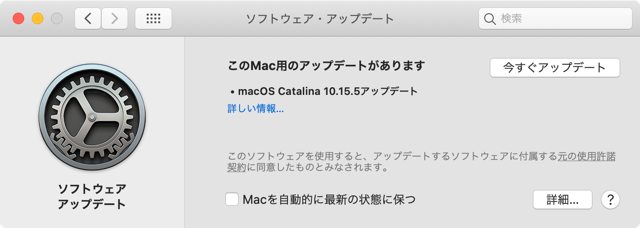
「詳しい情報…」をクリックすると詳細が表示されます。

macOS 10.15.4のMacbookでは2.98GBのサイズとなっています。
下の部分はスクロール表示可能です。
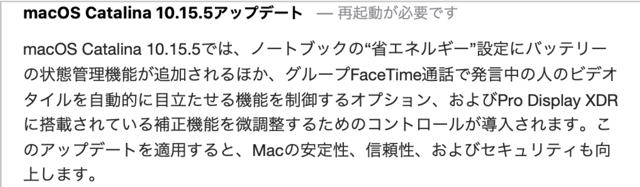
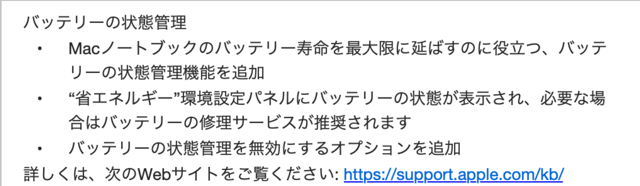
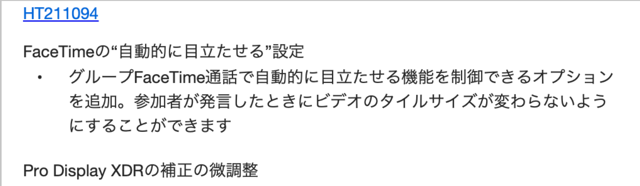

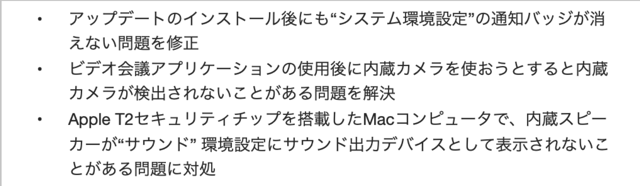
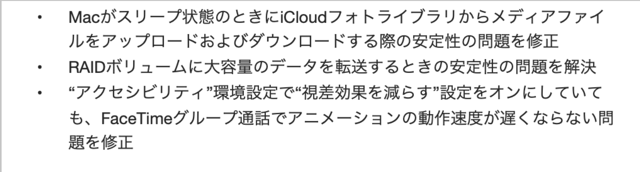
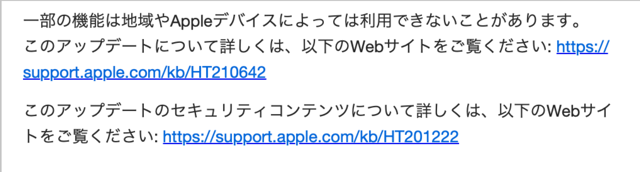
公式サイト「macOS Catalina のアップデートの新機能」にはまだ日本語の情報は記載されていませんが、英語では「macOS Catalina 10.15.5」が記載されています。
内容は上記の画像と同じ内容ですが、
- バッテリーの状態管理で3件
- FaceTimeで1件
- Pro Display XDRで1件
計5件の機能・オプションが追加されています。
また、8件のバグ修正および改善、5件の企業向けの対応が含まれています。
macOS Catalina 10.15.5アップデート セキュリティコンテンツについて
公式サイト「Apple セキュリティアップデート」の「macOS Catalina 10.15.5、セキュリティアップデート 2020-003 Mojave、セキュリティアップデート 2020-003 High Sierra」にmacOS Catalina 10.15.5のセキュリティ対応について記載されています。
それによると、macOS Catalina 10.15.4にあった下記のカテゴリに渡る44件のCVE(Common Vulnerabilities and Exposures; 共通脆弱性識別子 ≒ セキュリティ問題)への対応が行われています。
- Accounts (1)
- AirDrop (1)
- AppleMobileFileIntegrity (1)
- AppleUSBNetworking (1)
- Audio (2)
- Bluetooth (1)
- Calendar (1)
- CVMS (1)
- DiskArbitration (1)
- Find My (1)
- FontParser (1)
- ImageIO (3)
- Intel Graphics Driver (1)
- IPSec (1)
- Kernel (10)
- ksh (1)
- PackageKit (2)
- Python (1)
- Sandbox (1)
- Security (1)
- SIP (1)
- SQLite (1)
- System Preferences (1)
- USB Audio (1)
- Wi-Fi (5)
- WindowServer (1)
- zsh (1)
MacBookシリーズの大半で利用するWi-Fiで5件、Mac全体に影響するKernelで10件のセキュリティ問題に対応しています。
アップデートを強くオススメします。
macOS Mojave (10.14)、macOS High Sierra (10.13.6)のセキュリティアップデートもリリース
今回、旧OSであるmacOS Mojave (10.14)、macOS HighSierra (10.13)についてもそれぞれSecurity Update 2020-003 Mojave、Security Update 2020-003 High Sierraがリリースされています。
macOS Mojave 10.14.6について28件、macOS High Sierra 10.13.6について28件のセキュリティ問題への対応が行われています。
まだmacOS Mojave 10.14.6、macOS High Sierra 10.13.6をご利用の方はアップデートすることをオススメします。
macOS Catalina 10.15.5アップデート 更新手順
[timeline][tl title=’1.【システム環境設定】アイコンをクリックし起動します。’]
[/tl][tl title=’2.【ソフトウェア・アップデート】アイコンをクリックします。’]
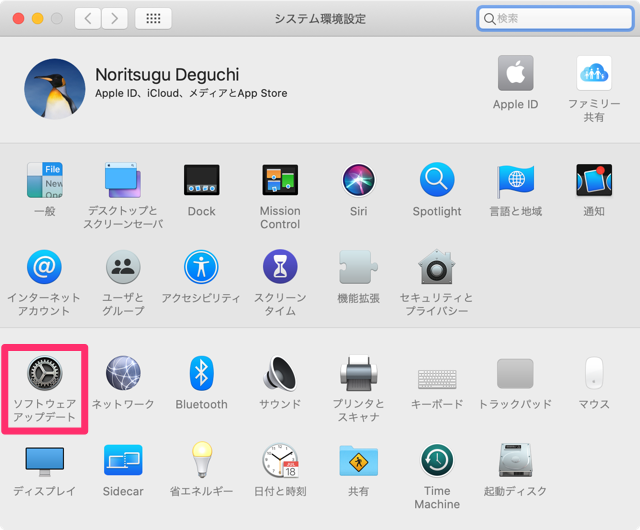
[/tl][tl title=’3.「このMac用のアップデートがあります macOS 10.15.5アップデート」と表示されることを確認します。’]

[/tl][tl title=’4.【今すぐアップデート】をクリックします。’]
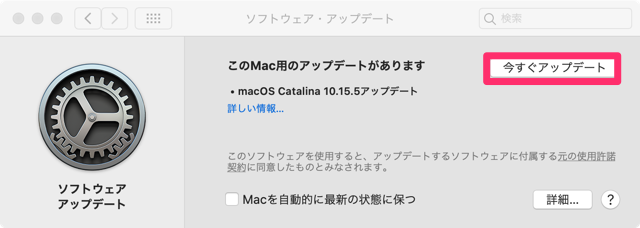
[/tl][tl title=’5.【ダウンロードして再起動】をクリックします。’]
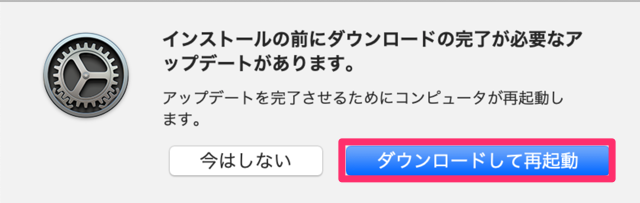
[/tl][tl title=’6.自動的にダウンロードが開始されます。’]
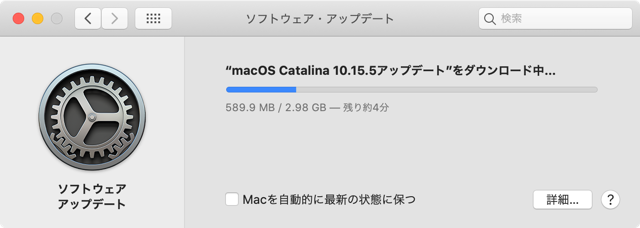
[/tl][tl title=’7.ダウンロードが完了したら【今すぐアップデート】をクリックします。’]
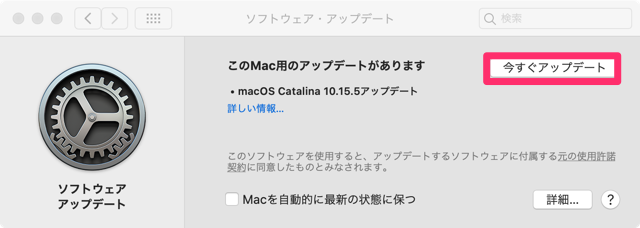
[/tl][tl title=’8.【再起動】をクリックします。’]
自動的に再起動、インストールが実施されます。
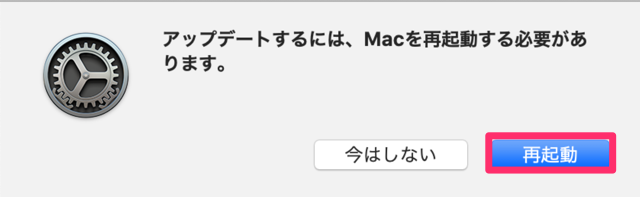
[/tl][tl title=’9.ログイン後「このMacは最新の状態です – macOS Catalina 10.15.5」と表示されることを確認します。’]
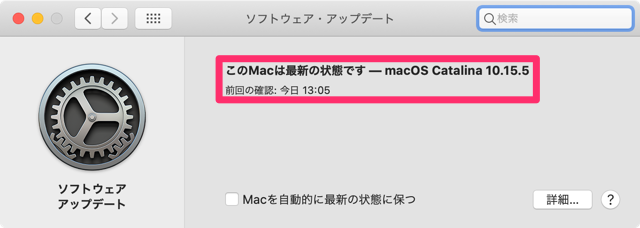
以上でmacOS Catalina 10.15.5アップデートのインストールは完了です。
[/tl][tl][/tl][/timeline]
macOS Catalina 10.15.5アップデート適用確認方法
macOS catalina 10.15.5アップデートがインストールされているか確認するには次の手順で確認します。
[timeline]
[tl title=’1.メニューバーの【リンゴマーク】をクリックします。’]
[/tl][tl title=’2.【このMacについて】をクリックします。’]
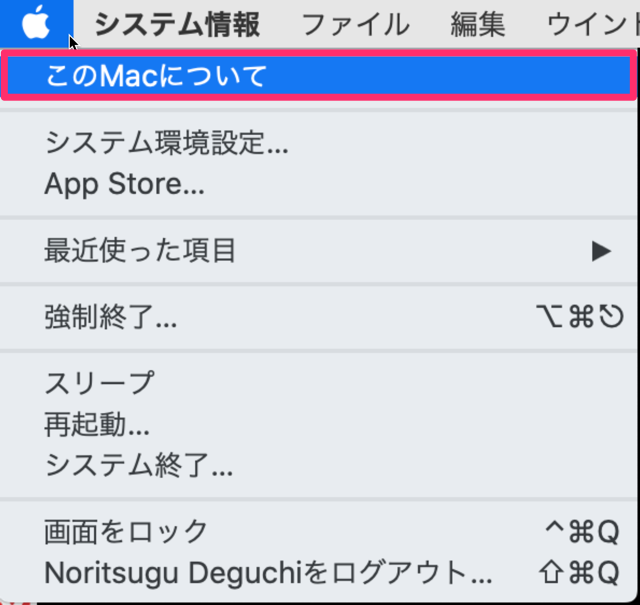
[/tl][tl title=’3.macOS Catalina バージョン 10.15.5と表示されることを確認し【システムレポート…】をクリックします。’]
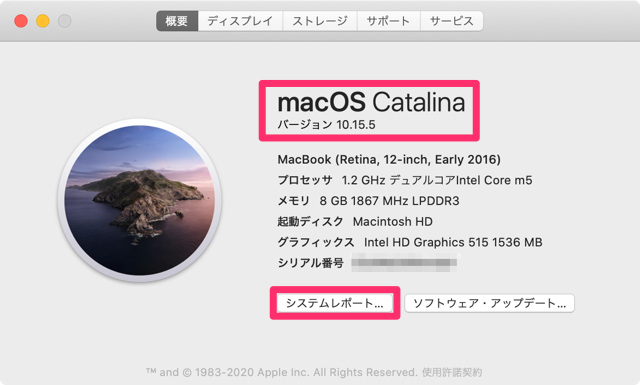
[/tl][tl title=’4.左ペインをスクロールし【ソフトウェア】をクリックします。’]
[/tl][tl title=’5.「システムのバージョン」が「macOS 10.15.5 (19F96)」と表示されることを確認します。’]
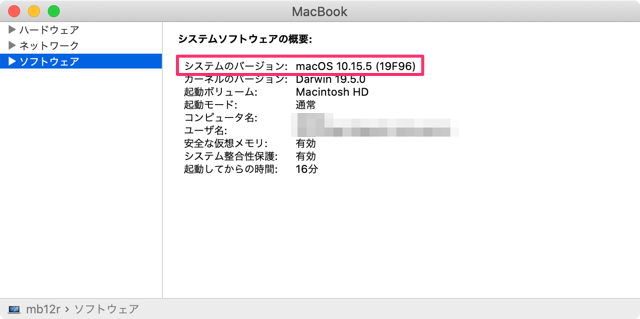
さらに、左ペインで「ソフトウェア」→「インストール」の順にクリックし、右ペインのソフトウェア名に「macOS Catalina 10.15.5アップデート」と表示されることを確認します。
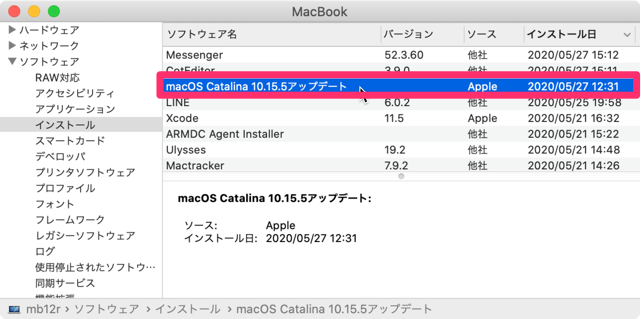
以上で確認は終了です。
[/tl][tl][/tl][/timeline]
おわりに
Macbook 12-inch, 2016をmacOS Catalina 10.15.5アップデートに更新しましたが、特に気づく不具合は発生していません。
不安な方は2週間は様子を見てください。
何か不具合があった場合には更新していきます。
では、今回はこの辺で。
macOSリリース履歴
- 2021年09月14日 macOS Big Sur 11.6(20G165)リリース
- 2021年08月12日 macOS Big Sur 11.5.2(20G95)リリース
- 2021年07月27日 macOS Big Sur 11.5.1(20G80)リリース
- 2021年07月22日 macOS Big Sur 11.5(20G71)リリース
- 2021年05月25日 macOS Big Sur 11.4(20F71)リリース
- 2021年05月04日 macOS Big Sur 11.3.1(20E241)リリース
- 2021年04月27日 macOS Big Sur 11.3(20E232)リリース
- 2021年03月09日 macOS Big Sur 11.2.3(20D91)リリース
- 2021年02月25日 macOS Big Sur 11.2.2(20D80)リリース
- 2021年02月10日 macOS Big Sur 11.2.1(20D74)リリース
- 2021年02月02日 macOS Big Sur 11.2(20D64)リリース
- 2020年12月15日 macOS Big Sur 11.1(20C69)リリース
- 2020年11月13日 macOS Big Sur 11.0.1(20B29)リリース
- 2020年11月06日 macOS Catalina 10.15.7追加アップデート(19H15)リリース
- 2020年09月25日 macOS Catalina 10.15.7(19H2)リリース
- 2020年08月13日 macOS Catalina 10.15.6追加アップデート(19G2021)リリース
- 2020年07月16日 macOS Catalina 10.15.6(19G73)リリース
- 2020年06月02日 macOS Catalina 10.15.5追加アップデート(19F101)リリース
- 2020年05月27日 macOS Catalina 10.15.5アップデート(19F96)リリース
- 2020年04月08日 macOS Catalina 10.15.4追加アップデート(19E287)リリース
- 2020年03月25日 macOS Catalina 10.15.4(19E266)リリース
- 2020年01月29日 macOS Catalina 10.15.3(19D76)リリース
- 2019年12月11日 macOS Catalina 10.15.2(19C57)リリース
- 2019年10月30日 macOS Catalina 10.15.1(19B88)リリース
- 2019年10月16日 macOS Catalina 10.15追加アップデート(19A602)リリース
- 2019年10月08日 macOS Catalina 10.15(19A583)リリース